1. 字段截取是指从一个字符串中截取出需要的部分,常见于数据清洗和处理中。
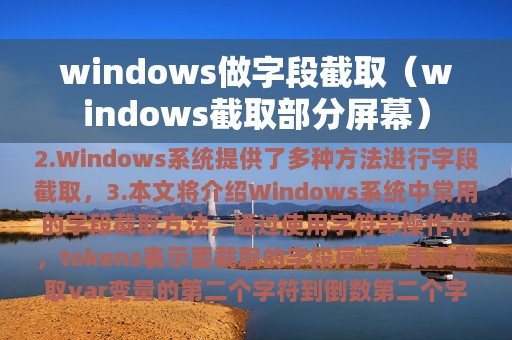
2. Windows系统提供了多种方法进行字段截取,包括使用命令行工具、批处理脚本和第三方软件等。
3. 本文将介绍Windows系统中常用的字段截取方法,并提供相应的示例代码和操作步骤。
1. 命令行工具
Windows系统自带的命令行工具中,有一些可以用来进行字段截取。其中最常用的是findstr和for命令。
findstr命令
findstr命令可以用来查找特定字符串,并将符合条件的行输出。通过使用正则表达式,可以实现字段截取的功能。
示例代码:
findstr /r “pattern” filename
其中,pattern为正则表达式,filename为要查找的文件名。
for命令
for命令可以用来遍历指定文件夹中的文件,并对每个文件执行指定操作。通过使用字符串操作符,可以实现字段截取的功能。
示例代码:
for /f “tokens=2 delims=,” %%a in (filename) do echo %%a
其中,tokens表示要截取的字段序号,delims表示分隔符,filename为要遍历的文件名。
2. 批处理脚本
批处理脚本是一种可执行的文本文件,其中包含了一系列命令和操作。通过编写批处理脚本,可以实现复杂的数据处理任务。
示例代码:
@echo off
setlocal enabledelayedexpansion
for /f “tokens=1,2 delims=,” %%a in (filename) do (
set var=%%a
echo !var:~1,-1!
)
其中,tokens和delims的含义同上,var为临时变量,!var:~1,-1!表示截取var变量的第二个字符到倒数第二个字符。
3. 第三方软件
除了Windows自带的工具和脚本外,还有一些第三方软件可以用来进行字段截取。其中最常用的是Notepad++和Excel。
Notepad++
Notepad++是一款功能强大的文本编辑器,支持正则表达式和多行编辑等高级功能。通过使用正则表达式,可以实现字段截取的功能。
操作步骤:
1)打开要处理的文件;
2)按Ctrl + H,打开替换对话框;
3)在“查找”框中输入正则表达式,如(.*),在“替换为”框中输入要截取的字段序号,如$1;
4)点击“替换所有”按钮,完成操作。
Excel
Excel是一款广泛应用于数据处理和分析的电子表格软件,支持多种函数和公式。通过使用LEFT、RIGHT和MID等函数,可以实现字段截取的功能。
操作步骤:
1)打开要处理的Excel文件;
2)在要截取的字段所在的单元格中输入相应的函数,如=LEFT(A1,5),表示截取A1单元格中的字符串的前五个字符;
3)拖动填充手柄,将函数应用到其他单元格中,完成操作。
字段截取是数据清洗和处理中常见的操作,Windows系统提供了多种方法进行字段截取,包括使用命令行工具、批处理脚本和第三方软件等。通过学习和掌握这些方法,可以提高数据处理的效率和准确性。
